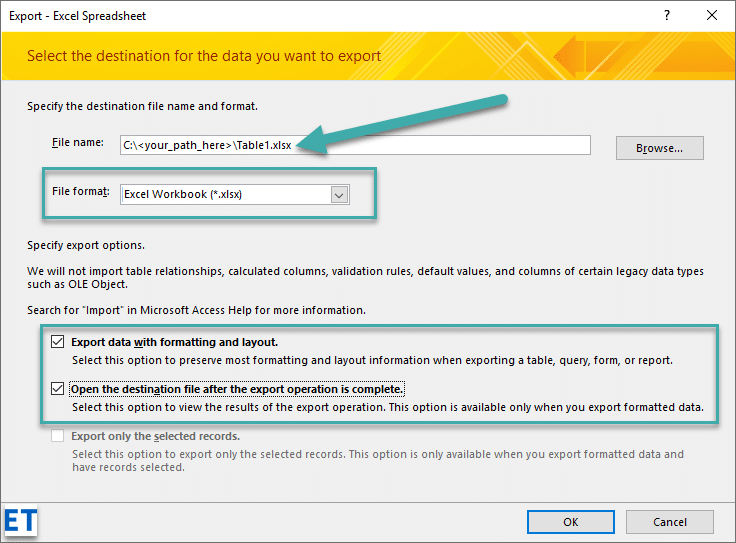Evo pitanja od Kevina:
Upravo počinjem s Microsoft Accessom i gledam uzorak baze podataka koju sam upravo napravio. Želio sam razumjeti nešto više o proceduri za izvoz podataka iz postojeće tablice. Razumijem da ako sam zainteresiran primijeniti neku naknadnu analizu na podatke pomoću Pythonove Pandas biblioteke, vjerojatno bih trebao moći izvesti podatke u format vrijednosti odvojenih zarezima (CSV) (Još bolje ako mogu koristiti | graničnik). U programu Access vidim opcije za izvoz podataka iz programa Access u formate Excel i tekstualne datoteke. Ali koje od njih mogu koristiti da konačno dođem do CSV formata koji mogu dalje analizirati?
Hvala na pitanju.
Postoji nekoliko opcija za postizanje vašeg cilja, ali radi sažetosti, usredotočimo se na nekoliko opcija:
- Premjestite svoje podatke iz Accessa u Excel, a zatim spremite svoj rad kao CSV datoteku.
- Pretvorite svoje podatke iz Accessa u CSV format pomoću mogućnosti Izvoz u tekst.
Hajde da krenemo.
Učitajte podatke iz Accessa u CSV i Excel
- Započnite otvaranjem svoje datoteke baze podataka MS Accessa.
- Na lijevoj strani primijetit ćete prikaz Objekti neograničenog pristupa .
- Označite tablicu, upit ili izvješće koje biste željeli izvesti.
- Sada s pristupne vrpce pritisnite Vanjske podatke
- Pritisnite gumb Excel .
Napomena: Ili kliknite desnim klikom na svoju tablicu, upit ili izvješće, zatim odaberite Izvoz i odaberite Excel.
- Pojavit će se čarobnjak za izvoz
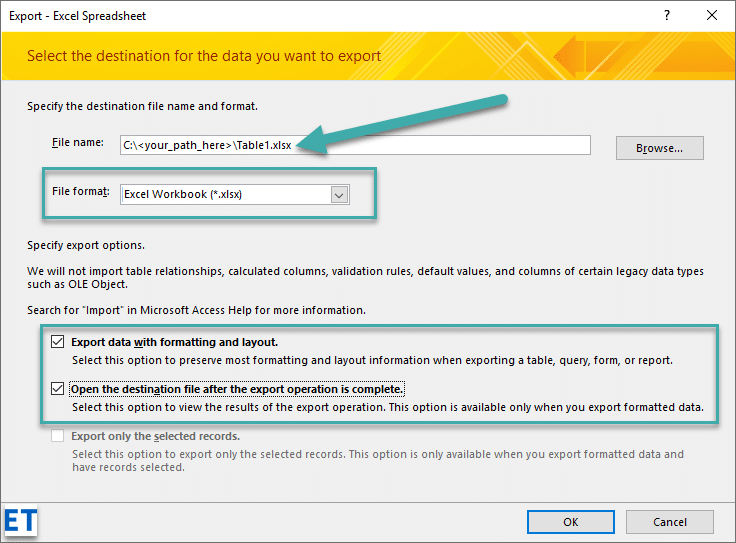
Pretvorite Access tablicu u Excel i CSV
- Sada, samo naprijed i postavite naziv datoteke i format kao što je prikazano gore.
- Provjerite jeste li pritisnuli potvrdni okvir Otvori odredišnu datoteku.. tako da će se vaš Excel otvoriti nakon što se prijenos podataka završi.
- Pritisnite OK .
- Sada pritisnite Zatvori .
- Sada u Excelu provjerite je li vaša datoteka ispravno izvezena.
- Ako je tako, onda samo naprijed i pritisnite Datoteka, a zatim Spremi kao.
- U dijaloškom okviru Spremi kao postavite naziv datoteke i odaberite CSV UTF-8 kao vrstu datoteke.
- Na kraju pritisnite Spremi .
Voila 🙂
Napomena: Možda biste željeli pogledati naš vodič o izvozu Excel datoteka u CSV format .
Prenesite pristupne podatke u tekst i CSV
- Izvršite korake 1-4 iz prethodnog odjeljka.
- Pritisnite gumb Tekstualna datoteka .
- Odredite naziv datoteke. Imajte na umu da će prema zadanim postavkama naziv vaše datoteke imati txt sufiks. Promijenite sufiks u CSV
- Pritisnite okvir Izvoz podataka s formatiranjem .
- Provjerite jeste li pritisnuli potvrdni okvir Otvori odredišnu datoteku.. tako da će se vaš Excel otvoriti nakon što se prijenos podataka završi.
- Kada se to od vas zatraži, postavite Windows kao kodiranje za novu datoteku.
- Vaša csv datoteka otvorit će se u vašem omiljenom uređivaču teksta ili u Excelu ako ste je postavili kao zadanu aplikaciju za pregled i uređivanje CSV-a.
- Spremite datoteku i gotovi ste.
Napomena: Ako poznajete Python i želite pojačati svoje procese izvoza/uvoza podataka, možda biste željeli pogledati naš vodič kako koristiti Pandas s Excelom .
Sretna analiza podataka 🙂
Riješite nedostajuće i netočne vrijednosti
Sljedeća tablica opisuje različite načine rješavanja uobičajenih grešaka.
Savjet: Ako ustanovite da nedostaje samo nekoliko vrijednosti, popravite ih u Excel radnoj knjizi. U suprotnom, popravite izvorni objekt u bazi podataka programa Access, a zatim ponovite operaciju izvoza.
|
Problem
|
Opis i rezolucija
|
|
Izračunata polja
|
Rezultati izračunatih polja se izvoze; temeljni izrazi koji izvode izračune nisu.
|
|
Polja s više vrijednosti
|
Polja koja podržavaju više vrijednosti izvoze se kao popis vrijednosti odvojenih točkom-zarezom (;).
|
|
Slike, objekti i prilozi
|
Grafički elementi (poput logotipa, sadržaja polja OLE objekta i privitaka koji su dio izvornih podataka) se ne izvoze. Dodajte ih na radni list ručno nakon što dovršite operaciju izvoza.
|
|
Grafikon
|
Kada izvozite obrazac ili izvješće koje sadrži objekt Microsoft Graph, objekt grafikona se ne izvozi.
|
|
Podaci u pogrešnom stupcu
|
Nulte vrijednosti u rezultirajućem radnom listu ponekad se zamjenjuju podacima koji bi trebali biti u sljedećem stupcu.
|
|
Nedostaju vrijednosti datuma
|
Vrijednosti datuma ranije od 1. siječnja 1900. se ne izvoze. Odgovarajuće ćelije na radnom listu sadržavat će nultu vrijednost.
|
|
Nedostaju izrazi
|
Izrazi koji se koriste za izračunavanje vrijednosti ne izvoze se u Excel. Izvoze se samo rezultati izračuna. Ručno dodajte formulu na Excel radni list nakon što dovršite operaciju izvoza.
|
|
Nedostaju podobrasci, podizvješća i podtablice
|
Kada izvozite obrazac, izvješće ili podatkovnu tablicu, izvozi se samo glavni obrazac, izvješće ili podatkovna tablica. Morate ponoviti operaciju izvoza za svaki podobrazac, podizvješće i podpodatkovnu tablicu koju želite izvesti.
|
|
Stupci nedostaju ili su neispravno formatirani
|
Ako se čini da niti jedan od stupaca nije formatiran u rezultirajućem radnom listu, ponovite operaciju izvoza, pazite da odaberete Izvoz podataka s oblikovanjem i izgledom potvrdni okvir u čarobnjaku. Suprotno tome, ako se čini da su samo neki stupci oblikovani drugačije od verzija u izvornom objektu, ručno primijenite oblikovanje koje želite u programu Excel.
Formatirajte stupac u Excelu
Otvorite odredišnu Excel radnu knjigu, a zatim prikažite radni list koji sadrži izvezene podatke.
Desnom tipkom miša kliknite stupac ili odabrani raspon ćelija, a zatim kliknite Oblikuj ćelije.
Na kartici Broj pod Kategorije odaberite format, kao što je Tekst, Broj, < i=9>Datum ili Vrijeme.
Kliknite U redu.
|
|
"#" vrijednost u stupcu
|
Možda ćete vidjeti vrijednost # u stupcu koji odgovara polju Da/Ne u obrascu. To može biti rezultat pokretanja operacije izvoza iz navigacijskog okna ili u prikazu obrasca. Da biste riješili ovaj problem, otvorite obrazac u prikazu podatkovne tablice prije izvoza podataka.
|
|
Indikatori grešaka ili vrijednosti grešaka
|
Provjerite ćelije za indikatore pogreške (zeleni trokutići u kutovima) ili vrijednosti pogreške (nizovi koji počinju znakom # umjesto odgovarajuće podatke).
|